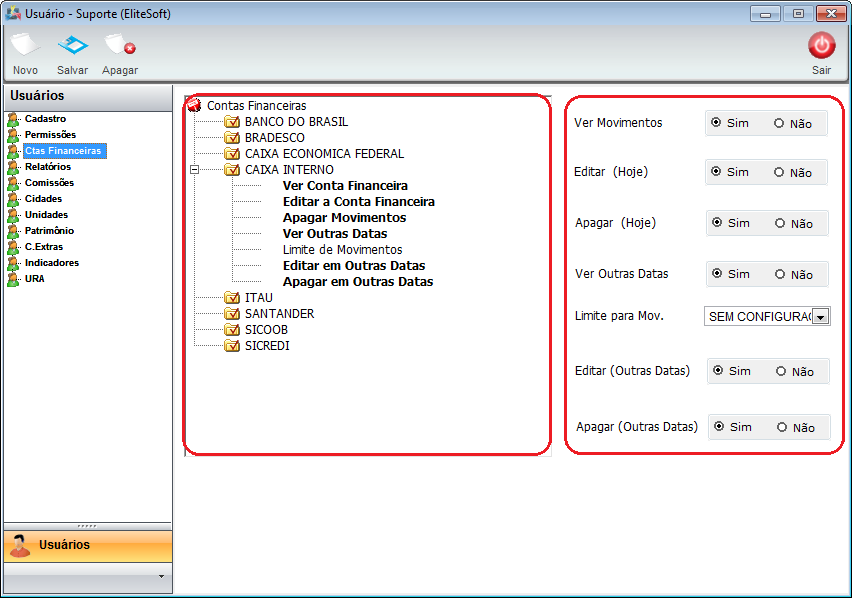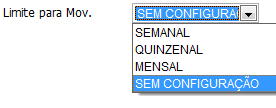Mudanças entre as edições de "Módulo Desktop - Painel Configurações - Usuário - Ctas Financeiras"
| Linha 1: | Linha 1: | ||
| − | + | {| style="margin-top:5px; width:34%; margin-bottom:2px; margin-left:auto; margin-right:auto" | |
| − | + | |class="fundologo" style="background-repeat:no-repeat; background-position:-40px -15px; width:100%; border:1px solid #D2D2D2; vertical-align:top; -moz-border-radius: 10px; -webkit-border-radius: 10px; border-radius:10px;box-shadow:0 1px 3px rgba(0, 0, 0, 0.35)" | | |
| − | == | + | [[Arquivo:splash5.jpg|center]] |
| − | + | |} | |
| − | |||
| − | |||
| − | |||
| + | == Módulo Desktop - Painel Configurações - Usuários - Contas Financeiras == | ||
| + | [[Modulo_Desktop_-_Painel_Configuracoes_-_Usuário|« Voltar]] | [[Página_principal|« Principal]] | ||
| + | 1) '''"Novo Registro"''' em '''"Contas Financeiras"''', para definir as permissões de acesso das contas financeiras cadastradas no Integrator. | ||
| − | + | * Selecionar uma das contas financeiras cadastradas e escolher as opções para ativar ou desativar. | |
| − | |||
| − | + | [[Arquivo:usuarioctasfinanceiras.png|700px]] | |
| − | |||
'''Opções:''' | '''Opções:''' | ||
| − | * Ver Movimentos: | + | * Ver Movimentos: Para visualizar os movimentos que o usuário possui, selecionar para ativar; |
[[Arquivo:CtsFianceirasVermovimentos.png]] | [[Arquivo:CtsFianceirasVermovimentos.png]] | ||
| − | * Editar(Hoje): | + | |
| + | * Editar (Hoje): Para disponibilizar a edição de registros do Movimento Financeiro do "Dia", selecionar ativar; | ||
[[Arquivo:CtsFianceirasEditar.png]] | [[Arquivo:CtsFianceirasEditar.png]] | ||
| − | * Apagar(Hoje): | + | |
| + | * Apagar (Hoje): Para "Apagar" registros do Movimento Financeiro do "Dia", selecionar ativar; | ||
[[Arquivo:CtsFianceirasApagar.png]] | [[Arquivo:CtsFianceirasApagar.png]] | ||
| − | * Ver Outras Datas | + | |
| + | * Ver Outras Datas: Para disponibilizar a visualização de outras datas, selecione "Sim". Se selecionar "Sim" exibirá as opções "Editar" e "Apagar" outras datas; | ||
[[Arquivo:CtsFianceirasVerOutrasDatas.png]] | [[Arquivo:CtsFianceirasVerOutrasDatas.png]] | ||
| − | * Limite para Mov.: | + | |
| + | * Limite para Mov.: Para editar ou alterar lançamentos dentro do movimento financeiro, respeitando os limites das datas permitidas, para '''Semanal''' deve movimentar os lançamentos de até (7) sete dias atrás, por exemplo: se a data for dia 19/01/2016, a permissão '''Semanal''' poderá editar lançamentos dentro do período de 12/01/2016 a 19/01/2016, dessa mesma forma para '''Quinzenal''' ou '''Mensal'''. A opção '''Sem Configuração''' poderá alterar qualquer data. | ||
[[Arquivo:limitemov.png]] | [[Arquivo:limitemov.png]] | ||
| − | * Editar(Outras Datas): | + | |
| + | * Editar(Outras Datas): Para a edição de registros de outras datas, selecione "Sim"; | ||
[[Arquivo:CtsFianceirasEditarOutrasDatas.png]] | [[Arquivo:CtsFianceirasEditarOutrasDatas.png]] | ||
| − | * Apagar(Outra Data): | + | |
| + | * Apagar(Outra Data): Para a opção de apagar registros de outras datas, selecione "Sim". | ||
[[Arquivo:CtsFianceirasApagarOutrasDatas.png]] | [[Arquivo:CtsFianceirasApagarOutrasDatas.png]] | ||
Edição das 12h04min de 30 de maio de 2016
Módulo Desktop - Painel Configurações - Usuários - Contas Financeiras
1) "Novo Registro" em "Contas Financeiras", para definir as permissões de acesso das contas financeiras cadastradas no Integrator.
- Selecionar uma das contas financeiras cadastradas e escolher as opções para ativar ou desativar.
Opções:
- Ver Movimentos: Para visualizar os movimentos que o usuário possui, selecionar para ativar;
- Editar (Hoje): Para disponibilizar a edição de registros do Movimento Financeiro do "Dia", selecionar ativar;
- Apagar (Hoje): Para "Apagar" registros do Movimento Financeiro do "Dia", selecionar ativar;
- Ver Outras Datas: Para disponibilizar a visualização de outras datas, selecione "Sim". Se selecionar "Sim" exibirá as opções "Editar" e "Apagar" outras datas;
- Limite para Mov.: Para editar ou alterar lançamentos dentro do movimento financeiro, respeitando os limites das datas permitidas, para Semanal deve movimentar os lançamentos de até (7) sete dias atrás, por exemplo: se a data for dia 19/01/2016, a permissão Semanal poderá editar lançamentos dentro do período de 12/01/2016 a 19/01/2016, dessa mesma forma para Quinzenal ou Mensal. A opção Sem Configuração poderá alterar qualquer data.
- Editar(Outras Datas): Para a edição de registros de outras datas, selecione "Sim";
- Apagar(Outra Data): Para a opção de apagar registros de outras datas, selecione "Sim".